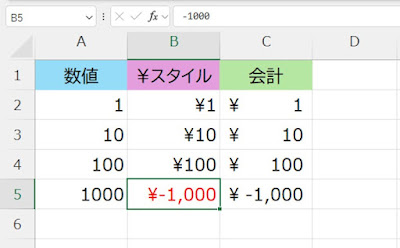Excel。通貨スタイルの「¥」は、桁数によって位置がバラバラなので揃えたい。
<表示形式>
お馴染みの「¥」マークですが、数値の先頭に表示されるため、桁数によって、一がバラバラで表示されます。
できたら、位置を揃えたいと思ったら、どのようにしたらいいのでしょうか。
そこで、表示形式を、「会計」にしてみましょう。
セルの書式設定ダイアログボックスを表示するのもいいですが、ホームタブに用意されていますので、そちらの方法をご紹介します。
C2:C5を範囲選択します。
ホームタブの数値の書式ボックスにある▼をクリックして、展開します。
その中にある「会計」をクリックします。
すると、会計の表示形式が設定されました。
「¥」マークは数値の桁数に関係なく、揃っていることが確認できます。
ただし、「通貨スタイル」と「会計」で違う点は、数値が「負数」の時です。
通貨スタイルは、文字の色が赤色に変わりますが、会計はそのままで、赤色には変わりません。